Microsoft Project vs. Planner vs. Aufgaben- oder Aufgaben-App in Teams
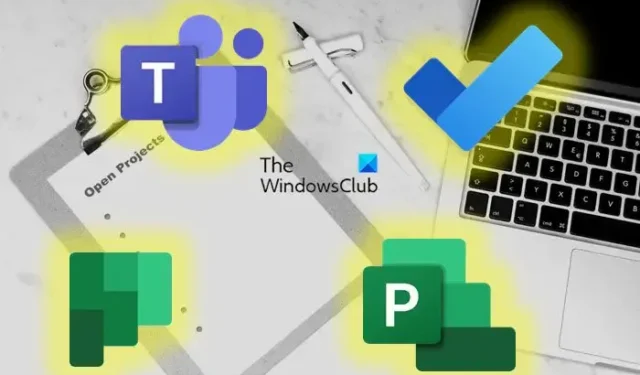
Sie fragen sich, wann Sie die Microsoft Project- , Planner- , Aufgaben- oder Aufgaben-App in Teams verwenden sollten ? Es gibt so viele Aufgabenverwaltungs-Apps, die von Microsoft entwickelt wurden. Jede dieser Apps bietet einige gemeinsame Funktionen (wie Aufgabenorganisation) und einige spezielle Funktionen, die auf eine bestimmte App beschränkt sind. Zu den am häufigsten verwendeten Aufgabenverwaltungs-Apps von Microsoft gehören Microsoft Project, Planner, To Do oder Tasks App in Teams. Obwohl diese Apps für unterschiedliche Zwecke entwickelt wurden, könnte ein normaler Benutzer verwirrt sein, welche App für ihn am besten geeignet ist. Wenn Sie sich auch fragen, welche Aufgabenverwaltungs-Apps von Microsoft die beste Wahl für Sie sind, dann ist dieser Artikel genau das Richtige für Sie.
Unterschied zwischen Aufgabenverwaltungs-Apps von Microsoft
Der grundlegende Unterschied zwischen diesen Apps liegt in den unterschiedlichen Projektsituationen. Sie können analysieren, ob es sich bei Ihrem Projekt um ein Solo- oder ein Teamprojekt handelt oder ob es wenige oder mehr Abhängigkeiten gibt. Abhängig davon können Sie die passende App auswählen.
Microsoft Project vs. Planner vs. Aufgaben- oder Aufgaben-App in Teams
Hier sind diese 4 Aufgabenverwaltungs-Apps, die Sie verwirren würden.
- Microsoft zu tun
- Aufgaben-App in Teams
- Microsoft-Planer
- Microsoft Projekt
Sehen wir uns diese Apps genauer an.
1] Microsoft-Aufgaben
Microsoft To Do ist die einfachste der Aufgabenverwaltungs-Apps von Microsoft. Mit der App können Sie jeden Tag die wichtigsten Dinge priorisieren und erledigen. Wenn Sie alleine an einem Projekt arbeiten, sollte Microsoft To Do die beste Wahl für Sie sein.
Mit der To Do-App können Sie alle Ihre Aufgaben auflisten und sortieren, damit Sie sich auf das Wesentliche konzentrieren können. Daher wird es für Sie einfacher, die anstehenden Aufgaben auf einmal anzuzeigen. To-Do hat eine Funktion namens Meine Tagesliste , in der Sie Ihre täglichen Aufgaben auflisten können. Mit dieser App können Sie auch zusätzliche Listen erstellen, um Ihre Arbeit und Projekte sowie persönliche Dinge wie Lebensmittel usw. zu organisieren.
2] Aufgaben-App in Teams
Wenn Sie an einem Projekt arbeiten, an dem ein Team beteiligt ist, funktioniert die Aufgaben-App in Teams am besten für Sie. Damit können Sie Einzel- und Teamaufgaben direkt in Teams verwalten.
Die Aufgaben-App in Microsoft Teams ist eine Verschmelzung von Aufgaben und Outlook. So können Sie sowohl Einzelaufgaben als auch Ihre Teamaufgaben aus Planner heraus verwalten. Sie können alle Aufgaben auf einmal ansehen und die erledigten Aufgaben durchstreichen. Da die Aufgaben-App ein Teil von Teams ist, können Sie sie mit Teams-Kanälen, -Chats und -Apps kombinieren, an die Sie gewöhnt sind.
3] Microsoft-Planer
Projekte mit Teams, aber weniger Co-Abhängigkeiten erfordern eine App wie Microsoft Planner. Microsoft Planner ist eine der effizientesten Aufgabenverwaltungs-Apps von Microsoft, die schnell Pläne erstellt, Aufgaben zuweist und mit dem Team zusammenarbeitet.
Die Planner-App ist eine leichtgewichtige App und kann daher sowohl auf mobilen als auch auf Webplattformen verwendet werden. Diese Anwendung ist in den meisten Office 365 for Business-Abonnements enthalten. Mit Planner können Sie und Ihr Team Pläne erstellen, Aufgaben zuweisen, über Aufgaben chatten und Diagramme zum Fortschritt Ihres Teams anzeigen. Genau wie andere Microsoft 365-Apps kann Planner zusammen mit Microsoft Teams und Microsoft SharePoint verwendet werden.
4] Microsoft-Projekt
Wenn Sie mit einem großen Team an einem Projekt arbeiten, das eine komplexe Arbeitsmatrix sowie Abhängigkeiten beinhaltet, dann sollte die Microsoft Project-App Ihre Wahl sein. Um verschiedene Arten von Projekten besser bedienen zu können, gibt es Microsoft Project in drei Typen, nämlich Project für das Web , Project Desktop und Project Online .
- Project für das Web ist eine cloudbasierte Projektmanagement-App. Damit können Sie ganz einfach Projekte erstellen und daran zusammenarbeiten, unabhängig davon, ob Sie ein Projektmanager sind oder nicht.
- Die Project-Desktopanwendung ist effizient, wenn Sie einen Zeitplan erstellen möchten, in dem Sie die Arbeit in Phasen organisieren, Abhängigkeiten zwischen Vorgängen usw. haben möchten, entweder für sich selbst oder für die Veröffentlichung in einem Team.
Wie der Name schon sagt, ist Project Online eine webbasierte Anwendung, die für kleine, mittlere und große Unternehmen geeignet ist. Mit der Microsoft Project-App können Projektmanager Zeitpläne erstellen und Aufgaben Ressourcen zuweisen, die dann ihre Aufgaben sehen und Zeit melden können.
Abschluss
Im Allgemeinen, wenn es sich um ein Solo-Projekt handelt, wäre eine persönliche Aufgabenverwaltungs-App wie To Do hilfreich. Da To-Do mit der Aufgaben-App in Teams und in Outlook-Aufgaben synchronisiert werden kann, können Sie diese Apps (Teams und Outlook) als Erweiterung verwenden.
Bei Projekten mit Teams (klein oder groß) funktionieren Project- und Planner -Aufgabenverwaltungs-Apps besser.
Wenn es weniger Abhängigkeiten innerhalb eines Teams gibt, dann funktioniert Planer besser. Wenn die Aufgaben des Teams voneinander abhängig sind und Sie Kosten oder mehr Komplexität nachverfolgen müssen, sollte die Project – App Ihre Wahl sein. Sie können Project Desktop oder Project für das Web verwenden. Sie können Ihre Planner-Aufgaben, sowohl Einzel- als auch Teamaufgaben, in der Aufgaben-App in Teams sehen, und Sie können auch Ihr Projekt für die Webprojekte in Teams sehen, indem Sie die Project-App in Teams verwenden.
Kann ich Microsoft Project und Planner zusammen verwenden?
Was ist besser, Planer oder Project?
Project und Planner sind für Teamprojekte konzipiert. Gibt es wenige Leistungen und Abhängigkeiten oder viele? Für ein einfacheres Teamprojekt empfehlen wir die Verwendung von Planner. Wenn Sie Abhängigkeiten, Kosten oder mehr Komplexität nachverfolgen müssen, eignet sich Project am besten.



Schreibe einen Kommentar